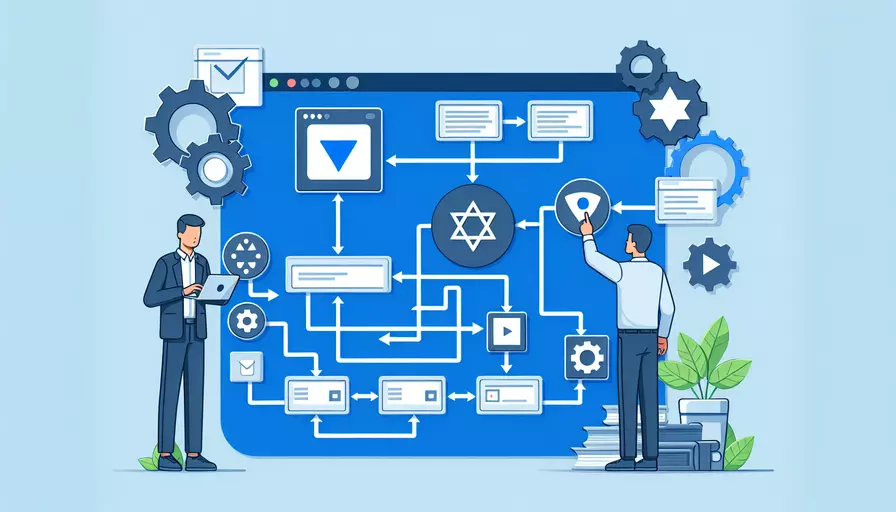
1、下载并安装HBuilderX
在安装Vue框架之前,首先需要下载并安装HBuilderX,这是DCloud推出的一款高效的前端开发工具。请前往HBuilderX的官方网站下载适合您操作系统的安装包,并按照安装向导进行安装。
2、安装Node.js和npm
Vue框架依赖于Node.js和npm,因此需要先安装它们。请前往Node.js的官方网站下载并安装最新版本的Node.js。安装完成后,npm会自动安装。
3、创建Vue项目
安装完HBuilderX和Node.js后,可以创建一个Vue项目。以下是详细步骤:
- 打开HBuilderX,选择菜单栏的“文件” > “新建” > “项目”。
- 在弹出的窗口中选择“Vue项目”,然后点击“下一步”。
- 输入项目名称和保存路径,点击“完成”。
4、运行Vue项目
创建项目后,可以在HBuilderX中运行项目。以下是详细步骤:
- 打开HBuilderX中的“终端”窗口。
- 在终端中输入
npm install命令,安装项目所需的依赖包。 - 依赖包安装完成后,输入
npm run serve命令,启动开发服务器。 - 浏览器会自动打开并显示您的Vue项目。
一、下载并安装HBuilderX
- 前往HBuilderX官方网站。
- 下载适合您操作系统的安装包。
- 按照安装向导进行安装。
二、安装Node.js和npm
Node.js是一个开源的、跨平台的JavaScript运行环境,而npm是Node.js的包管理工具,它们是安装和管理前端框架(如Vue)的必备工具。
- 前往Node.js官方网站。
- 下载最新版本的Node.js安装包。
- 按照安装向导进行安装。
- 安装完成后,打开命令提示符或终端,输入以下命令以验证安装是否成功:
node -vnpm -v
三、创建Vue项目
创建Vue项目是整个过程的核心步骤。HBuilderX提供了便捷的方式来创建Vue项目,使得开发者可以快速上手。
- 打开HBuilderX。
- 选择菜单栏的“文件” > “新建” > “项目”。
- 在弹出的窗口中选择“Vue项目”,然后点击“下一步”。
- 输入项目名称和保存路径,点击“完成”。
四、运行Vue项目
运行Vue项目需要安装项目所需的依赖包,并启动开发服务器。
- 打开HBuilderX中的“终端”窗口。
- 在终端中输入
npm install命令,安装项目所需的依赖包。 - 依赖包安装完成后,输入
npm run serve命令,启动开发服务器。 - 浏览器会自动打开并显示您的Vue项目。
五、详细解释和背景信息
- 为什么选择HBuilderX:HBuilderX是一款高效的前端开发工具,支持多种前端框架,具有强大的代码提示、调试功能,非常适合Vue项目开发。
- Node.js和npm的重要性:Node.js是一个JavaScript运行环境,可以在服务器端运行JavaScript代码,而npm是Node.js的包管理工具,用于安装和管理项目依赖包。Vue项目需要依赖多个npm包,因此安装Node.js和npm是必要的。
- 创建Vue项目的步骤:HBuilderX简化了创建Vue项目的过程,开发者只需几步操作即可快速创建项目,并且HBuilderX提供了丰富的项目模板,满足不同需求。
- 运行Vue项目的步骤:安装项目依赖包和启动开发服务器是运行Vue项目的关键步骤。通过这些步骤,开发者可以在本地测试和调试项目,确保项目的正确性和稳定性。
六、总结和建议
通过以上步骤,您已经成功在HBuilderX中安装并运行了Vue框架。总结主要观点如下:
- 安装HBuilderX和Node.js:这是安装Vue框架的前提条件。
- 创建和运行Vue项目:通过HBuilderX简化了这些过程,使得开发者可以快速上手。
进一步的建议:
- 学习Vue框架的基础知识:了解Vue的核心概念和用法,有助于更好地开发项目。
- 熟悉HBuilderX的功能:HBuilderX提供了丰富的功能,熟练使用这些功能可以提高开发效率。
- 持续学习和实践:前端技术不断发展,保持学习和实践是提升技能的关键。
希望这些信息对您有所帮助,祝您开发顺利!
相关问答FAQs:
1. HBuilder是什么?
HBuilder是一款开发工具,适用于多种前端框架,包括Vue。它提供了一套完整的开发环境,可以帮助开发人员更轻松地构建和调试Vue应用程序。
2. 如何安装HBuilder?
您可以按照以下步骤来安装HBuilder:
步骤1:下载HBuilder安装包
在官方网站上下载HBuilder的安装包。根据您的操作系统选择适合的版本,如Windows或macOS。
步骤2:运行安装程序
双击下载的安装包,然后按照安装向导的指示进行安装。您可以选择安装路径和其他设置。
步骤3:启动HBuilder
安装完成后,您可以在开始菜单或桌面上找到HBuilder的快捷方式。双击快捷方式即可启动HBuilder。
3. 如何在HBuilder中安装Vue框架?
安装HBuilder后,您可以按照以下步骤在其中安装Vue框架:
步骤1:创建项目
在HBuilder中,您可以选择创建一个新项目。单击菜单栏中的“文件”>“新建”>“项目”,然后选择Vue项目模板。
步骤2:配置项目
在创建项目的过程中,您可以设置项目的名称、目录和其他相关选项。确保选择了Vue作为项目的前端框架。
步骤3:安装依赖
在项目创建完成后,您可以在HBuilder的终端或命令行中运行以下命令来安装Vue的依赖:
npm install
这将会安装Vue及其相关的依赖项。
步骤4:编写代码
安装完成后,您可以开始编写Vue应用程序的代码。HBuilder提供了代码编辑器、调试工具和其他辅助功能,使您能够更方便地开发Vue应用程序。
步骤5:运行项目
在编写代码后,您可以使用HBuilder提供的运行功能来运行Vue项目。您可以选择在浏览器中预览项目,或者在移动设备上进行调试。
总结:
安装HBuilder后,您可以通过创建新项目、配置项目、安装依赖、编写代码和运行项目的步骤来在其中安装Vue框架。使用HBuilder可以提供更便捷的开发环境,帮助您更轻松地构建和调试Vue应用程序。
文章标题:hbuilder如何安装vue框架,发布者:飞飞,转载请注明出处:https://worktile.com/kb/p/3671716

 微信扫一扫
微信扫一扫  支付宝扫一扫
支付宝扫一扫 